#雑談お絵描き部・撮影部・写真加工部 第10回記念トピック~♪
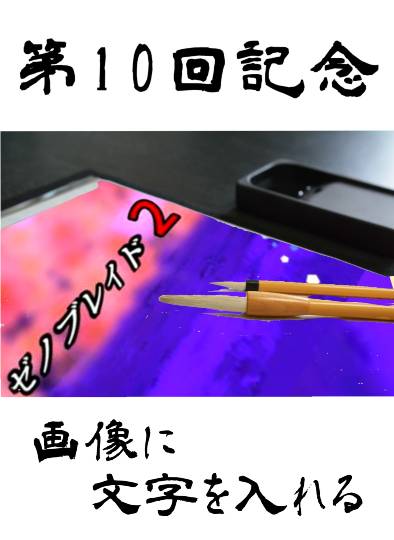
偶数番担当のピン熊、僭越ながら大きな節目であります第10回目のトピックを立てさせて頂きます。
コス通の為のお絵描き部と致しまして、今回はサブタイトルを付けました。その名も『画像に文字を入れる!』
私と1日違いで写真投稿を始められた、じんのび師匠が七夕トピで『短冊に願いを』募られていらっしゃいます。
その応援も兼ね、投稿経験談・ハウツー・アプリ紹介などなどの話題提供をして頂き、1人でも多くの方の願いが叶えられるようにしたいと望んでいます。
前トピ・前前トピと被ってしまう点もありますが、ソコはご容赦くださいませ。
もちろん、いつものように他の話題でもOK牧場よん♪
#画像
返信 41-80/501件最新の投稿へ

お絵かきトピ10回記念、おめでとうございます。
幽霊部員の上にお絵かきも切り抜き→コラージュも苦手ですが、旅行写真をネタに時々顔を出します。
よろしくお願いしますm(_ _)m
先日美術館で見た佐伯祐三の作品に触発されてIbisをいじってたら、なんか方向性の違うものができてしまいました(^_^;)
お絵かきも切り抜きもほぼなし。
旅先で撮った写真をIbisでいじり倒しただけです。
Ibisすごい。
藤城清治の「ケロヨンと小人」の出てきそうな~♪
↑知ってる?
↑知ってる?
藤城清治!
フィルターかけたらなんか見たことあるテイストが出てきたけど何だっけ?状態でしたが、藤城清治っぽいといえば納得です。
藤城清治は切り絵ですよね。
美術館で現物見ましたが、あれはほんとにすごい。
私のは偶然の産物です。
フィルターかけたらなんか見たことあるテイストが出てきたけど何だっけ?状態でしたが、藤城清治っぽいといえば納得です。
藤城清治は切り絵ですよね。
美術館で現物見ましたが、あれはほんとにすごい。
私のは偶然の産物です。

ハウツーありがとうございました。
これでいい?と思うのですが…
初めて輪郭線抽出使いましたm(_ _)m

くま~

私もあるよ✨
くまーっ!
またお邪魔致しました。
羊の明るさ下げてみそ~♪
後ろの金魚がより一層光るでぇ~
後ろの金魚がより一層光るでぇ~
はーい!
遊んでやってください(⌒‐⌒)
遊んでやってください(⌒‐⌒)

ピンくまー! #画像
ありがとうございましたm(_ _)m
すごくきれいです\(^o^)/偶然の産物に出会うと感動しますよね。私の場合、二度と同じにできないので特別です。
ありがとうございます(^。^)
明日にでもアップします。
明日にでもアップします。
同じねぶた!(◎_◎;)
わぁ~、凄い。。キレイ。。
額に入れたいです♡ステキ
>師匠ちゃん
これ本物?
2人で同じ画像なのが凄いねぇ(^^)
これ本物?
2人で同じ画像なのが凄いねぇ(^^)
色々変わってます(笑)
オーナー~♪
やはりすごいです❤️
EGG君たちお手玉になってます(笑)
オーナー~♪
やはりすごいです❤️
EGG君たちお手玉になってます(笑)

うちのはこれだよ( *´艸`)
神奈さん
ザリガニくん
アマビエさん
お褒めいただきありがとうございます(〃ω〃)テレ
コラージュ作品を作る発想力がないし、画力はもっとないので、もっぱら写真加工に突き進んでいます。
アニメ調フィルター万歳\(^o^)/
今日の隠れたテーマは「平行波グラデーションで空を狙った色に仕上げる」でした。
色調整とかフィルターがすごく細やかに設定できる、オートマではなくマニュアルな感じが好きで、Ibisはそういうところがお仕着せ嫌いの私に向いてるようです。
来週あたり梅雨が明けそうですから、次は暑中見舞いネタでも考えます。
ザリガニくん
アマビエさん
お褒めいただきありがとうございます(〃ω〃)テレ
コラージュ作品を作る発想力がないし、画力はもっとないので、もっぱら写真加工に突き進んでいます。
アニメ調フィルター万歳\(^o^)/
今日の隠れたテーマは「平行波グラデーションで空を狙った色に仕上げる」でした。
色調整とかフィルターがすごく細やかに設定できる、オートマではなくマニュアルな感じが好きで、Ibisはそういうところがお仕着せ嫌いの私に向いてるようです。
来週あたり梅雨が明けそうですから、次は暑中見舞いネタでも考えます。
iPhone版の文字入れ方法、少し補足しますね。
まず画像を自分のスマホに保存(ダウンロード)するのはAndroidと同じく、画像を長押しします。
すると、このような画面になるので「写真」に追加をタップします。
これでiPhoneの「写真」アプリに画像が保存されました。
この後はこちらのリンクの⑦までを参考にして下さい。
https://bbs.costcotuu.com/fan/1615447?page=9#post_1623157
文字入力についても数枚補足いたします。
#画像に文字を入れる #iPhone
まず画像を自分のスマホに保存(ダウンロード)するのはAndroidと同じく、画像を長押しします。
すると、このような画面になるので「写真」に追加をタップします。
これでiPhoneの「写真」アプリに画像が保存されました。
この後はこちらのリンクの⑦までを参考にして下さい。
https://bbs.costcotuu.com/fan/1615447?page=9#post_1623157
文字入力についても数枚補足いたします。
#画像に文字を入れる #iPhone

手書きではない方法で入力する場合は「テキスト」を使います。
#画像に文字を入力 #iPhone
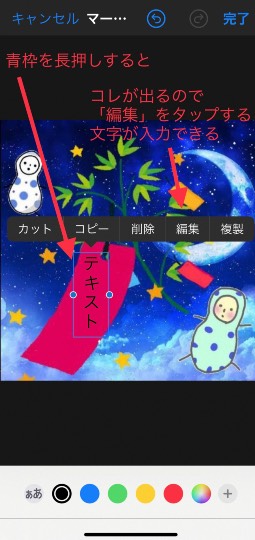
「テキスト」をタップすると出てくる青枠を長押しすると図のようになります。
「編集」をタップするとキーボードが出現するので、文字を入力します。
文字の色は下の◯の中から選択できます。
(虹色丸をタップするとパレットが現れるので、もっと多くの色から選択も可能です)
#画像に文字を入力 #iPhone

枠の幅を狭くすると縦書きになりますが、改行はできないようです。
#画像に文字を入力 #iPhone

文字数が多い場合は枠を二つ作って並べれれば、とりあえずは使えますね。
文字の大きさは左下の「ぁあ」の部分をタップするとスライドバーで変えられます。
フォントは3つしかありませんが、一応変えられます。
#画像に文字を入力 #iPhone

「完了」をタップして「マークアップ」作業が終わったら、リンク⑧の黄色いチェックマークをタップして画像保存の完了です。
簡単に説明してしまいましたので、何かわからない事があった時には、こちらのトピで聞いて下さい(^^)
お返事は遅くなるかもしれませんが、わかる範囲でしたら、お答えします。
改めてアプリを入れなくても、これくらいなら出来るよ〜(^^)の参考にしてもらえれば嬉しいです。
コス子様、夜遅くの連投を承認して下さりありがとうございますm(_ _)m
#画像に文字を入力 #iPhone
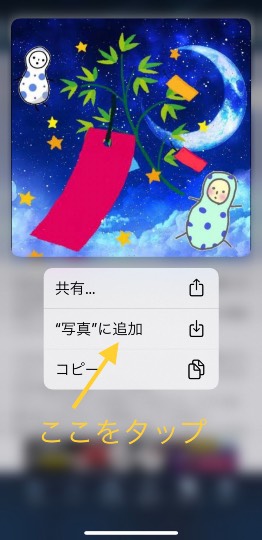
ごめんなさい。画像が添付できていなかったみたいです。
iPhoneで画像を長押しするとこうなります。
#画像の保存 #iPhone
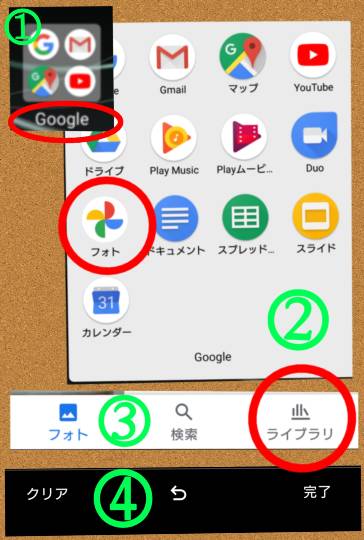
エポナが説明してくれた『Googleフォト』を使った事が無い方へ
①スマホの待ち受け画面に、このような表示はありませんか? そこをタップ
②そして出て来たのがGoogle関係アプリのアイコン一覧表です。
赤丸で囲んだアイコンが『Googleフォト』で、そこをタップ
③エポナの説明は、画像ダウンロードから直接『文字入れ』作業に移る場合です。
時間が無い時には、とりあえずダウンロードだけしておいて、後から作業も可能。
その場合は、①→②で『Googleフォト』をタップし、出た画面の下に表示される『ライブラリ』をタップ
すると、実写の画像・ダウンロード画像・加工アプリを使った画像…とカテゴリー分けされているので、『ダウンロード』の所から目的の画像を選択してください。
あとは、エポナの説明通りです。
④文字入れの作業中にミスしたら、『クリア』か『↩️』でやり直し出来ます。
※Googleフォトを更新されていない場合は、上記の表示が違うことがありますので、似た表示を探してください。
※iPhone・Androidともスクリーンショットから文字入れ可能ですが、ダウンロードした方が画質が良いです。
#画像 #ハウツー
ピン熊ねぶた...ワンコをオージーに変えるのに耳と顔の形状はイジったけど…色がイマイチだったなぁ~

ミティ・チャピ・グレープの3匹。
コイツら、自給自足は無理なのよぉ~
切り身を買ってくる熊、
親の教育が足りなかったわ (。-_-。)
#画像 #木彫りの熊
「ピンくま~! 羊~!」でコメ返お絵描きしようとして、よく見たら既にそうなってた...敗北。。。。
スピード重視の突貫整形だったからチョッと荒いンだよなぁ…ピン熊の髪型追加、羊の表情、オージーの毛色、ねぶたの光源感、下部に小さくした雑談アニマル配置での巨大化…反省点が多々…
まぁ~さんさん、補足ありがとうございます!
私、Googleのスマホなもので(^O^;)
まぁ~さんさんの解説読んで、私の方がへぇー。でした(*^^*ゞ
3匹のクマさん、可愛い♡♡ヽ(*^^*)ノ
私、Googleのスマホなもので(^O^;)
まぁ~さんさんの解説読んで、私の方がへぇー。でした(*^^*ゞ
3匹のクマさん、可愛い♡♡ヽ(*^^*)ノ
たまたまパンダさ~ん♪
iPhoneのハウツー、ありがとうございます!
とても分かりやすかったです♡
縦書きに出来るのは良いですね(*^^*)ウラヤマシイ
あと、フォントも選べるのも美味しい機能ですね☆
お忙しいのに…本当にありがとうございました。
m(_ _)m
そして、いつもフォロー、ありがとうございます♡
iPhoneのハウツー、ありがとうございます!
とても分かりやすかったです♡
縦書きに出来るのは良いですね(*^^*)ウラヤマシイ
あと、フォントも選べるのも美味しい機能ですね☆
お忙しいのに…本当にありがとうございました。
m(_ _)m
そして、いつもフォロー、ありがとうございます♡
さわこさん、昨日の作品、とても素敵でした(*^^*)
私も作れると良いな♡
まだ試してませんが、もう少し時間取れた時にでもチャレンジしてみようかな(もちろん卒業後にでも)
さわこワールド、楽しみにしてますヽ(*^^*)ノ♪
私も作れると良いな♡
まだ試してませんが、もう少し時間取れた時にでもチャレンジしてみようかな(もちろん卒業後にでも)
さわこワールド、楽しみにしてますヽ(*^^*)ノ♪
スピードを要するコメ返お絵描き、突貫整形あるある!
3匹の木彫り熊も、そうだもんなぁ。。。
オーナーの場合は、突貫とマジでは違いあり過ぎるから余計にシマッタ感を感じられるのかも?
私の場合は、大して差が無いし(´゚з゚)~♪
3匹の木彫り熊も、そうだもんなぁ。。。
オーナーの場合は、突貫とマジでは違いあり過ぎるから余計にシマッタ感を感じられるのかも?
私の場合は、大して差が無いし(´゚з゚)~♪
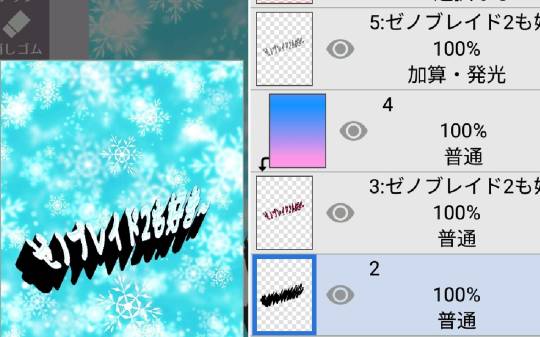
オーナーさん、元気ですか?(*^^*)
ふおふおふお。貴女様への愛が大きいので、昨日のレシピ、チャレンジしてみましたわよ。
手順通りやってって…5番のコピーとエンボス。ここまではわかりましたが、レシピには「加算・発光」がある…。何これ?ゴッドレイか? ゴッドレイにすると、レシピの所も文字が消える…。悩みましたわよ。 ただ、単に加算・発光かけただけだったんですね(≧▽≦) ←気づいた時、爆笑
そう。そして、なんでこれ?と、今朝気づく。
パース変形、これ作る時、ちゃんと出来た。そう。出来た。あれ~?なんで短冊の時に出来なかったんだ?? 確認。あー、縦書きだったから、気づかなかったんだ(笑) ちゃんとなってたのに、もっと変形させたかったのね。それならメッシュ変形になるはずだわ。でも、歪みペン知ったので良かったけど笑
なので、ゼノ少ししか進んでないわ。
今、ヴァンダムさんと一緒。Lv21 ガチャは昨日1回やってユウオウ
も~、あの世界、頼まれ事多いから、ノート取りながらやってるよ(≧▽≦) じゃあ、今日も元気でね~(^^)/ 私も色々頑張ります!(^-^)V
ありがとうございます(*^_^*)
その前の竪穴住居も同じアニメ調フィルタですが、今回は輪郭線を少し濃くして、ステンドグラスっぽくしてみました。
ほんとはユトリロとか佐伯祐三とかのイメージを目指したのですが、それは果たせず(^_^;
アニメ調はインジケーターをいじるとかなり印象を変えられるので、お絵描きできない私でも手軽に色々作れて楽しいです。
こないだの北海道庁とか、有名な時計台とか、小樽の運河沿いとか、北海道には良さげな素材がたくさんありますよね。
卒業後でも、季節のグリーティングにぜひ。
その前の竪穴住居も同じアニメ調フィルタですが、今回は輪郭線を少し濃くして、ステンドグラスっぽくしてみました。
ほんとはユトリロとか佐伯祐三とかのイメージを目指したのですが、それは果たせず(^_^;
アニメ調はインジケーターをいじるとかなり印象を変えられるので、お絵描きできない私でも手軽に色々作れて楽しいです。
こないだの北海道庁とか、有名な時計台とか、小樽の運河沿いとか、北海道には良さげな素材がたくさんありますよね。
卒業後でも、季節のグリーティングにぜひ。
>お仕着せ嫌いの私に向いている
解る気がします。
使いやすい素材は、人気のアプリだと人様と背景被り等しやすいですし、ibisでも同じ素材じゃ飽きるから、かなりの頻度でテコ入れしています。
オーナーが使われた素材、どう弄り回しているのかを想像するのも楽しい♪
解る気がします。
使いやすい素材は、人気のアプリだと人様と背景被り等しやすいですし、ibisでも同じ素材じゃ飽きるから、かなりの頻度でテコ入れしています。
オーナーが使われた素材、どう弄り回しているのかを想像するのも楽しい♪
頼まれ事…?クエストログに自動でリスクアップされる以外のコトかな?ログにあるヤツなら、アクティブに設定すると通常画面に矢印が出るし、ZRキーで短縮表示出るけどなぁ~?
もちろん、ZRキーで見れるのちゃんとわかってますよ~♪ サブクエありの本編の流れありので、どっち先にする? おまけに、サブクエ途中で話しかけたら、また頼まれ事。 あつ森と変わらない?(笑)
リスクアップ便利だけど、サブクエやって、本編を少し進めて… こっちでIbisやったら、アタシのメモリーカードがいっぱい×2なのだ(笑)
頼んだ人の名前とかも書いておかないと、わかんなくなるんだよ~(≧▽≦)
とりあえず、大丈夫だと思うけど、何かおかしいぞ?と思ったら、声かけてくださいね~(笑)
リスクアップ便利だけど、サブクエやって、本編を少し進めて… こっちでIbisやったら、アタシのメモリーカードがいっぱい×2なのだ(笑)
頼んだ人の名前とかも書いておかないと、わかんなくなるんだよ~(≧▽≦)
とりあえず、大丈夫だと思うけど、何かおかしいぞ?と思ったら、声かけてくださいね~(笑)
